Painter手绘古典美女插画
互联网 发布时间:2008-10-06 15:51:01 作者:佚名  我要评论
我要评论
美女如莲 Photoshop手绘古典美女
工具:Painter9.5/photoshop8.0 友 基绘影ⅡPF8080
先看下效果:
副标题
1.画出线稿
启动Photoshop,选择“文件”/“新建”命令,建立尺寸21cm×29cm,分辨率300相素/英寸的RGB
美女如莲 Photoshop手绘古典美女
工具:Painter9.5/photoshop8.0 友 基绘影ⅡPF8080
先看下效果:

1.画出线稿
启动Photoshop,选择“文件”/“新建”命令,建立尺寸21cm×29cm,分辨率300相素/英寸的RGB文件。
在工具栏中,选择“画笔”选项栏中,选择“喷枪”按钮。选择黑色,新建图层,在新图层上画出人物的轮廓。

2.头部上色
启动Painter,打开刚才的文件。注意每次转换其他软件操作之前要先保存。
选择油性蜡笔 。 新建图层,逐步画出脸部皮肤。
新建图层,逐步画出脸部皮肤。

在画笔面板上选择数码喷枪 ,在画面明暗交界处涂抹,柔化笔触痕迹。
,在画面明暗交界处涂抹,柔化笔触痕迹。

2.头部上色
启动Painter,打开刚才的文件。注意每次转换其他软件操作之前要先保存。
选择油性蜡笔 。 新建图层,逐步画出脸部皮肤。
新建图层,逐步画出脸部皮肤。

在画笔面板上选择数码喷枪 ,在画面明暗交界处涂抹,柔化笔触痕迹。
,在画面明暗交界处涂抹,柔化笔触痕迹。

3.头发上色
选择“数码喷枪”,加大画笔直径,在头发区域内铺满底色,画的时候根据头发的明暗区域适当加重或减轻喷枪的压力,画出大致的色彩明暗。
 加深颜色,画出明暗,加强暗部颜色,画出发丝纹理,细的发丝将喷枪调小画即可
加深颜色,画出明暗,加强暗部颜色,画出发丝纹理,细的发丝将喷枪调小画即可
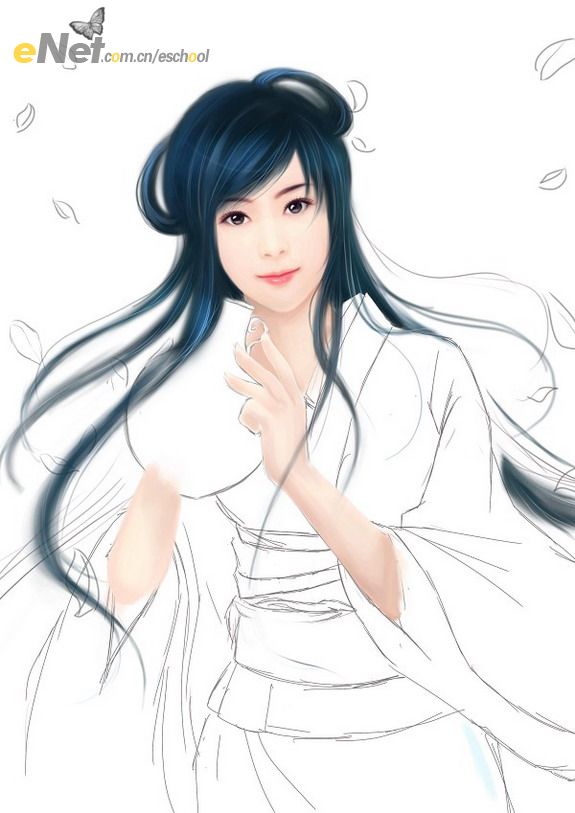
4.为了方便接下来的上色,我们先画出背景色

5.衣服的刻画,先铺底色,再缩小画笔画出衣服的褶皱,最后选择直径小的深灰色画笔在衣服边缘、袖口、褶皱等位置勾线。

6.刻画细节部分。去除线稿看还有没有地方需要调整的,再把背景色打开,适当调整细节

7.保存,在PS里打开,选择一张荷花的素材图。模式设置“正片叠底”,图层不透明度降低43%,使其能够与底色相融,与人物的色调相协调。

最后选择大的“喷枪”画笔,在素材图上新建图层,不透明度设置50%,选择淡青色轻涂,使背景上清晰的图变的模糊,营造朦胧、柔美的效果,加上少许白点,完成。

工具:Painter9.5/photoshop8.0 友 基绘影ⅡPF8080
先看下效果:

1.画出线稿
启动Photoshop,选择“文件”/“新建”命令,建立尺寸21cm×29cm,分辨率300相素/英寸的RGB文件。
在工具栏中,选择“画笔”选项栏中,选择“喷枪”按钮。选择黑色,新建图层,在新图层上画出人物的轮廓。

2.头部上色
启动Painter,打开刚才的文件。注意每次转换其他软件操作之前要先保存。
选择油性蜡笔 。
 新建图层,逐步画出脸部皮肤。
新建图层,逐步画出脸部皮肤。 
在画笔面板上选择数码喷枪
 ,在画面明暗交界处涂抹,柔化笔触痕迹。
,在画面明暗交界处涂抹,柔化笔触痕迹。 
2.头部上色
启动Painter,打开刚才的文件。注意每次转换其他软件操作之前要先保存。
选择油性蜡笔 。
 新建图层,逐步画出脸部皮肤。
新建图层,逐步画出脸部皮肤。 
在画笔面板上选择数码喷枪
 ,在画面明暗交界处涂抹,柔化笔触痕迹。
,在画面明暗交界处涂抹,柔化笔触痕迹。 
3.头发上色
选择“数码喷枪”,加大画笔直径,在头发区域内铺满底色,画的时候根据头发的明暗区域适当加重或减轻喷枪的压力,画出大致的色彩明暗。
 加深颜色,画出明暗,加强暗部颜色,画出发丝纹理,细的发丝将喷枪调小画即可
加深颜色,画出明暗,加强暗部颜色,画出发丝纹理,细的发丝将喷枪调小画即可 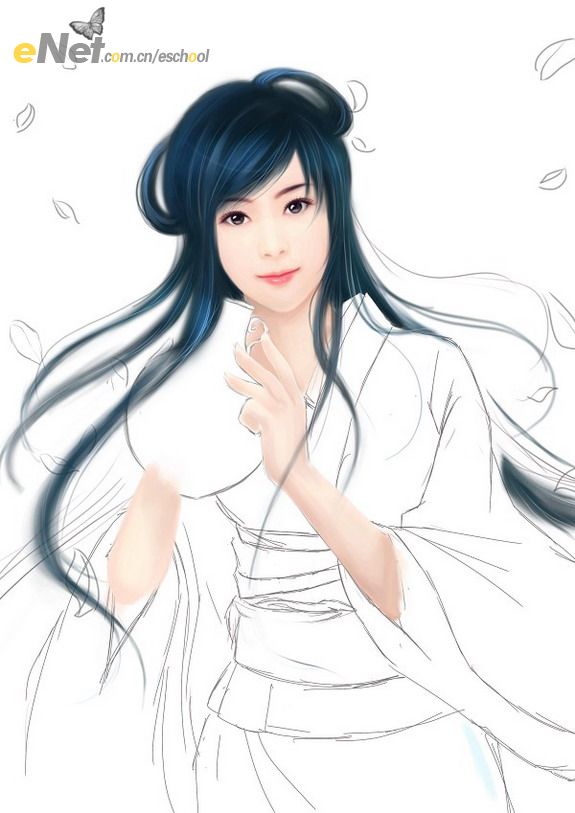
4.为了方便接下来的上色,我们先画出背景色

5.衣服的刻画,先铺底色,再缩小画笔画出衣服的褶皱,最后选择直径小的深灰色画笔在衣服边缘、袖口、褶皱等位置勾线。

6.刻画细节部分。去除线稿看还有没有地方需要调整的,再把背景色打开,适当调整细节

7.保存,在PS里打开,选择一张荷花的素材图。模式设置“正片叠底”,图层不透明度降低43%,使其能够与底色相融,与人物的色调相协调。

最后选择大的“喷枪”画笔,在素材图上新建图层,不透明度设置50%,选择淡青色轻涂,使背景上清晰的图变的模糊,营造朦胧、柔美的效果,加上少许白点,完成。

相关文章
- 纯情唯美的日式少女漫画一直拥有众多FANS,风流潇洒的帅哥和水汪汪大眼睛的美少女是如何打造出来的呢?本教程中作者向大家展示了唯美少女漫画插图的绘制过程,主要使用2008-10-13
- 本教程主要讲述了使用Painter结合PS绘制漫画《林中少年》的全过程,包括线条的绘制、颜色填充,作者主要分享一种创作思路,教程适合有一定绘画基础的网友参考学习,对2008-10-06
- 下面的实例我们使用Painter 7的粉笔、铅笔变体模仿传统的素描风格美女头像。 很抱歉我们有时候无法找到文章原始的作者和出处,欢迎本文的原始作者和出处与我们联2008-10-06
- 本教程是向大家介绍利用painter绘制贵族铠甲战士动漫人物角色,教程绘制出来的效果很不错,难度不是很大,推荐给大家,希望对大家有所帮助2014-09-10


最新评论